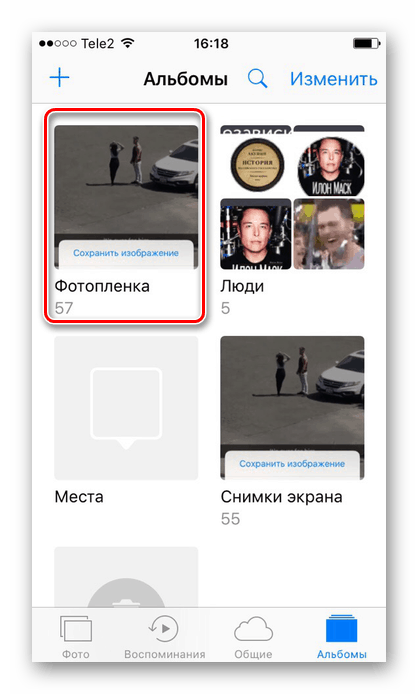Збереження гифки на iPhone
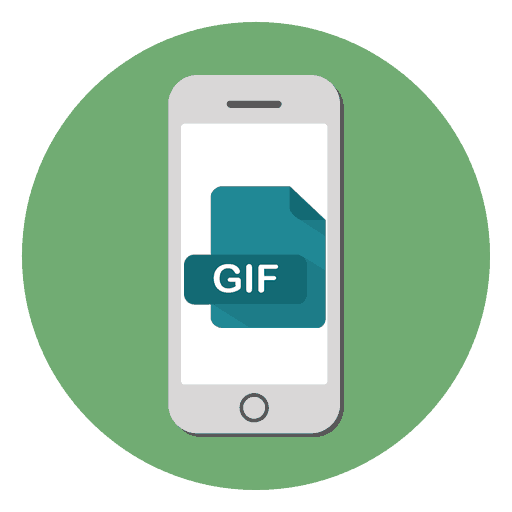
Анімовані картинки або гифки користуються величезною популярністю у користувачів соціальних мереж і месенджерів. Власникам Айфон завантажувати такі файли можна за допомогою стандартних інструментів iOS і вбудованого браузера.
зміст
Збереження гифок на iPhone
Зберегти анімовану картинку до себе на телефон можна кількома способами. Наприклад, використовуючи спеціальний додаток з App Store для пошуку і збереження гифок, а також через браузер і сайти з такими зображеннями в інтернеті.
Спосіб 1: Додаток GIPHY
Зручне і практичне застосування для пошуку і скачування анімованих картинок. GIPHY пропонує величезну колекцію файлів, які впорядковані за категоріями. При пошуку також можна користуватися різними хештегом і ключовими словами. Для збереження вподобаних гифок в закладки потрібно зареєструвати свій аккаунт.
- Встановіть і відкрийте додаток GIPHY на свій Айфон.
- Знайдіть вподобану вам анімовану картинку і натисніть на неї.
- Тапніте по значку з трьома крапками знизу картинки.
- У вікні, виберіть «Save to Camera Roll».
- Картинка автоматично збережеться або в альбом «Фотоплівка», або в «Анімовані» (на iOS 11 і вище).
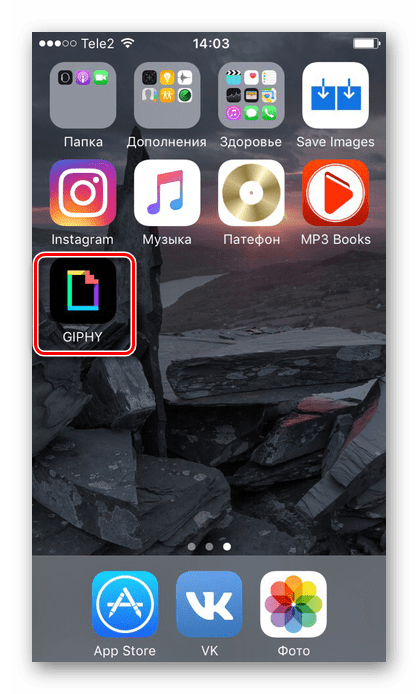
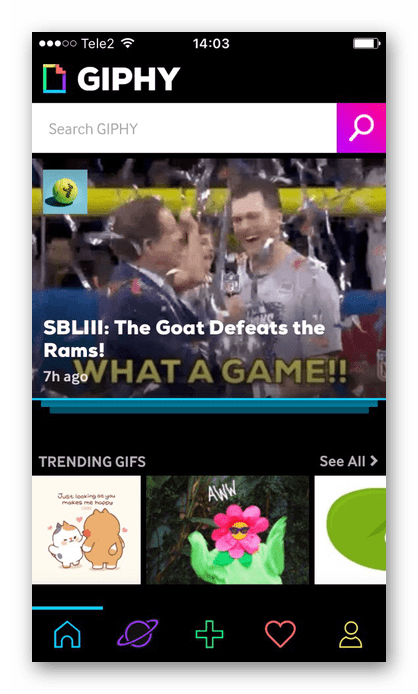
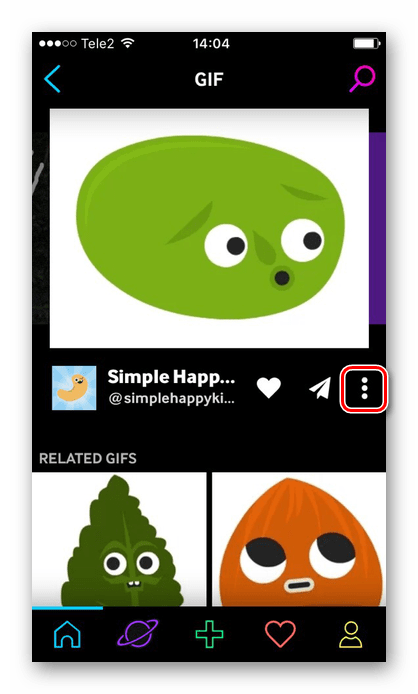
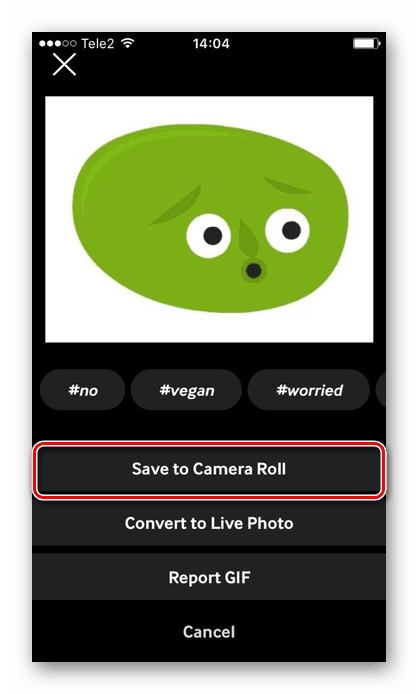
GIPHY також пропонує своїм користувачам самим створювати і завантажувати анімовані картинки в їх додаток. Гифку можна створити в режимі реального часу, використовуючи камеру смартфона.
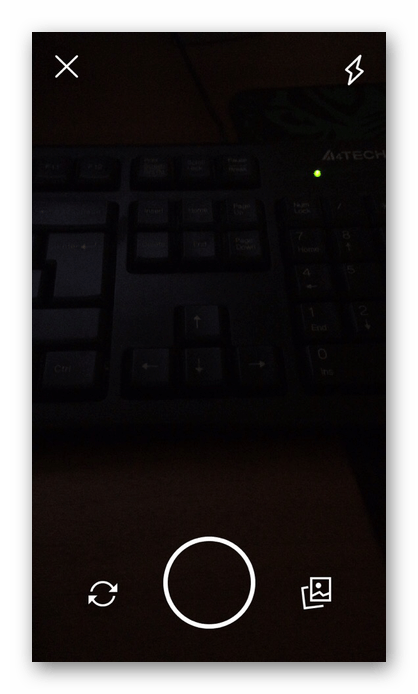
Читайте також: Робимо GIF-анімацію з фотографій
Більш того, після створення юзер може редагувати отриману роботу: обрізати, додавати стікери і смайли, а також ефекти і текст.
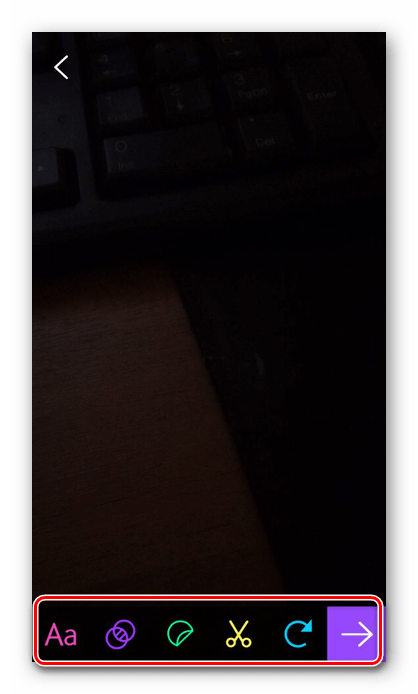
Спосіб 2: Браузер
Найдоступніший спосіб для пошуку і скачування анімованих картинок в інтернеті. Багато радять використовувати саме стандартний браузер Айфона - Safari, так як його робота зі скачуванням таких файлів найстабільніша. Для пошуку картинок скористайтеся такими сайтами, як Giphy, Gifer, Vgif, а також соцмережами. Послідовність дій на різних сайтах не особливо відрізняється один від одного.
- Відкрийте браузер Safari на Айфон.
- Перейдіть на сайт, звідки плануєте зробити завантаження, і виберіть вподобану вам анімовану картинку.
- Натисніть на неї і потримайте кілька секунд. З'явиться спеціальне вікно для перегляду.
- Знову натисніть і утримуйте GIF-файл. В меню оберіть «Зберегти зображення».
- Гифку можна знайти або в альбомі «Анімовані» на версіях iOS 11 і вище, або в «Фотоплівка».
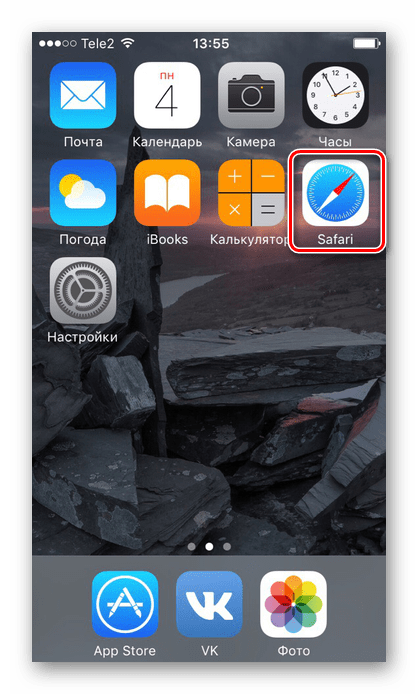
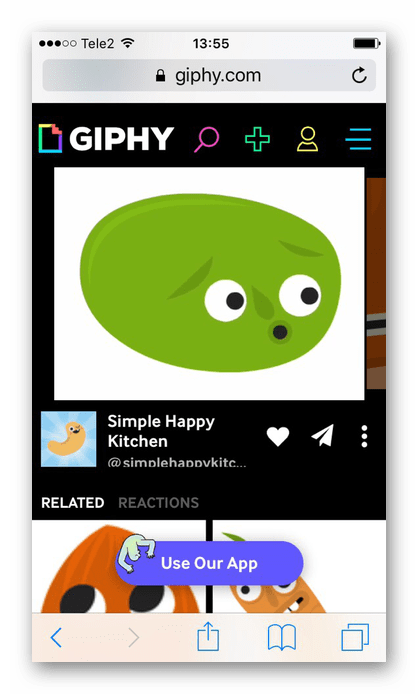
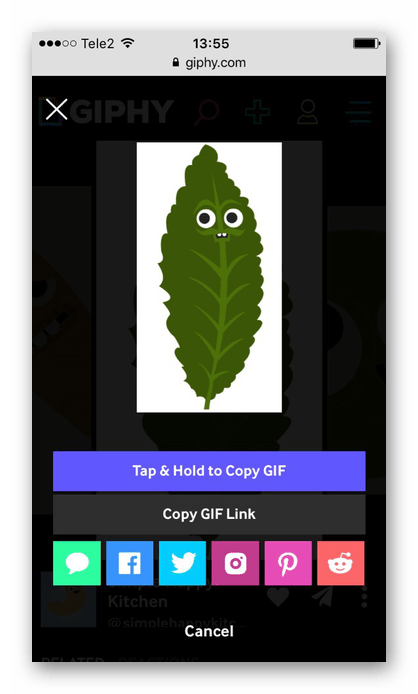
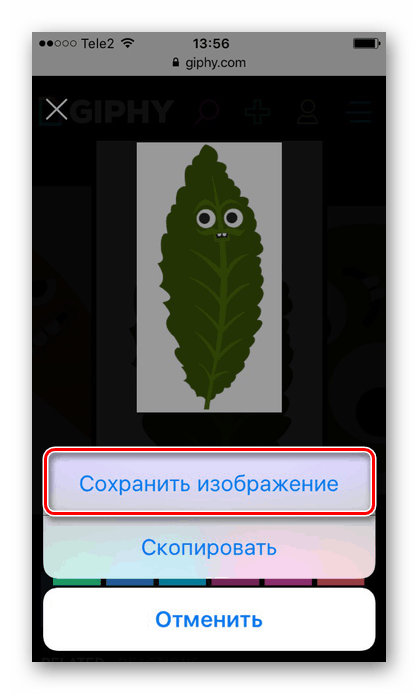
Крім того, використовуючи браузер Safari, можна завантажувати гіф-картинки в популярних соцмережах. Наприклад, ВКонтакте. Для цього потрібно:
- Знайдіть потрібну картинку і натисніть на неї для повного перегляду.
- Виберіть пункт «Поділитися» внизу екрану.
- Натисніть «Ще».
- У меню, виберіть «Відкрити в Safari». Користувача перекине в цей браузер для подальшого збереження картинки.
- Натисніть і утримуйте гіф-файл, потім виберіть "Зберегти зображення».
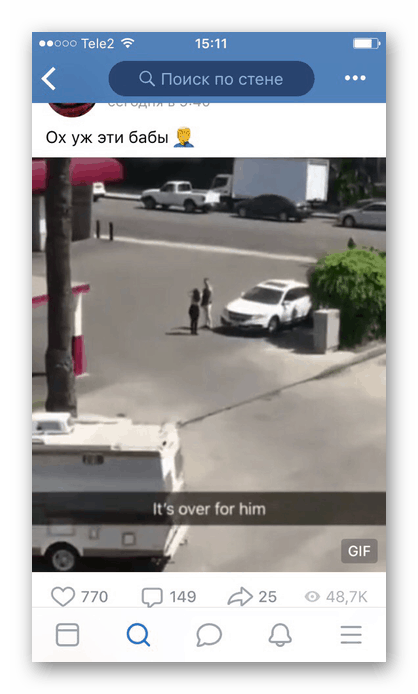
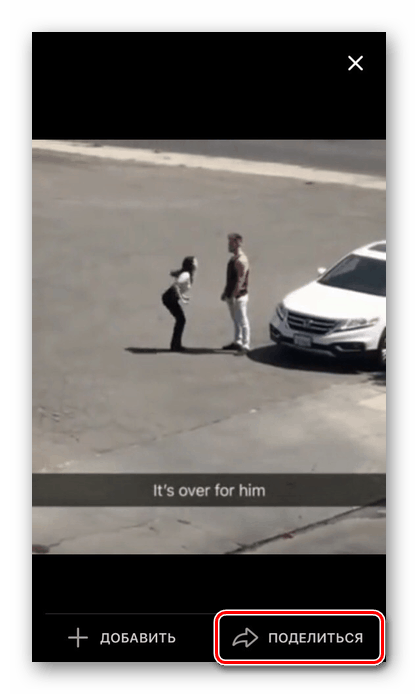
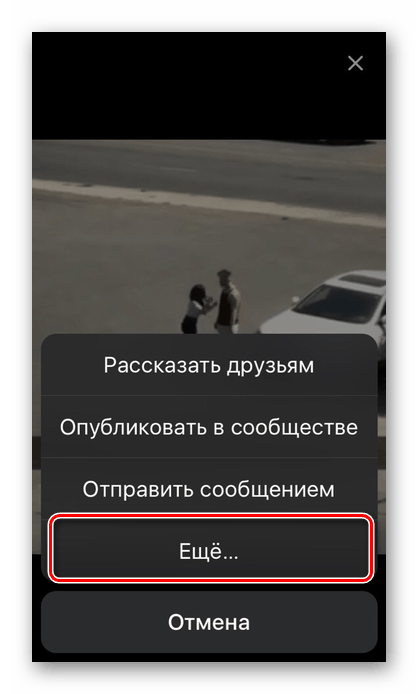
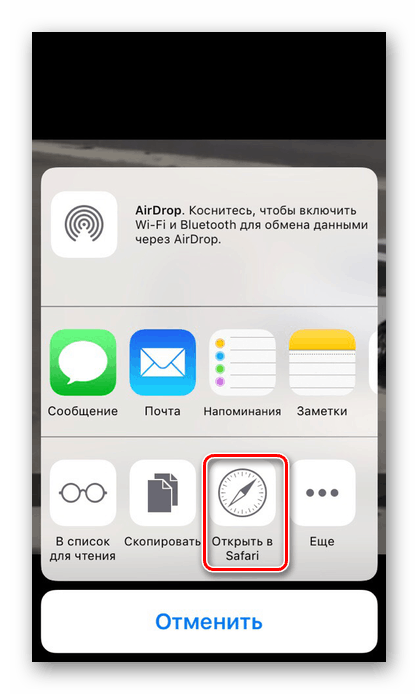
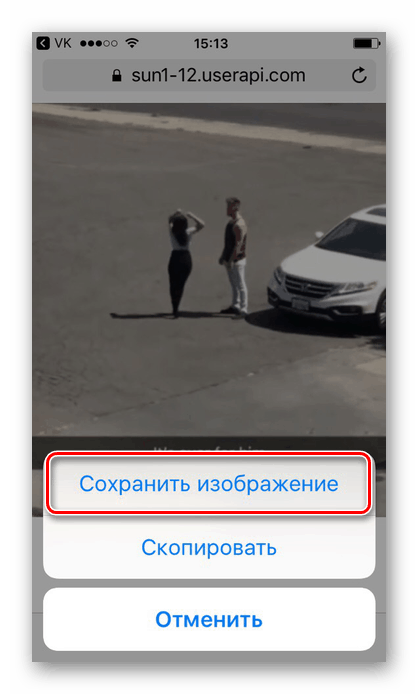
Читайте також: Як викласти GIF в Instagram
Папка збереження гифок на iPhone
У різних версіях iOS анімовані зображення викачуються в різні папки.
- iOS 11 і вище - в окремий альбом «Анімовані», де вони відтворюються і їх можна переглянути.
- iOS 10 і нижче - до загального альбом з фотографіями - «Фотоплівка», де користувач не може переглянути анімацію.
![Альбом з збереженими ДІФКУ на iPhone з версією iOS 10 і нижче]()
Для того щоб це зробити, потрібно відправити гифку за допомогою повідомлень iMessage або в месенджер. Або можна завантажити спеціальні програми з App Store для перегляду анімованих картинок. Наприклад, GIF Viewer.
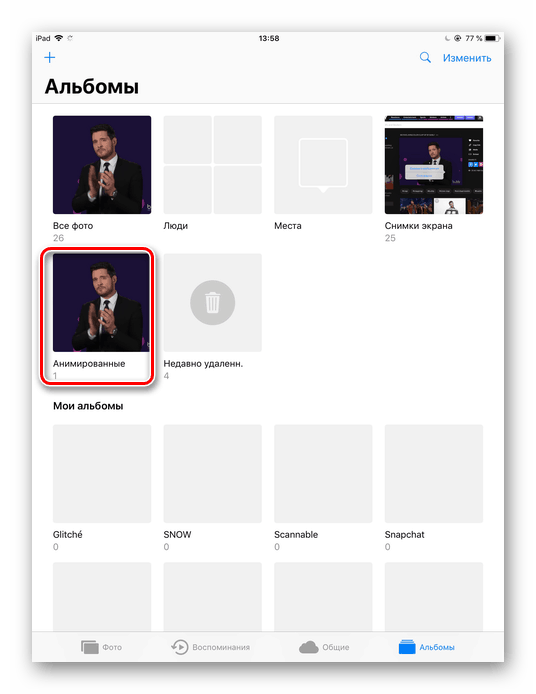
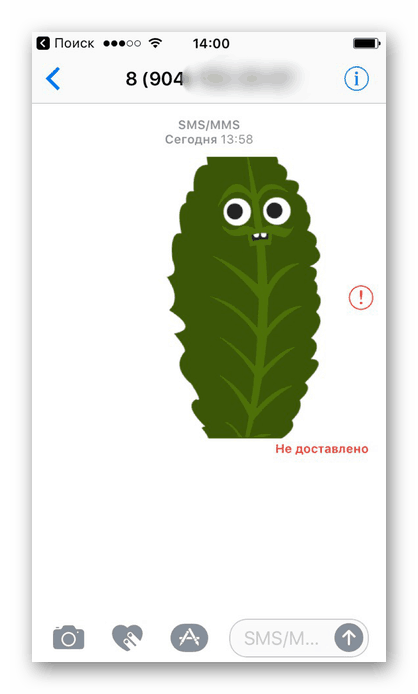
Зберігати гифки на iPhone можна як з браузера, так і через різні додатки. Соцмережі / месенджери типу ВКонтакте, WhatsApp, Viber, Telegram і ін. Теж підтримуються. У всіх випадках послідовність дій зберігається і не повинна викликати труднощів.